 Источник: Android Central
Источник: Android Central
Большинству из нас никогда не понадобится устанавливать Android SDK. Причина в названии - Software Development Kit. Он создан для людей, пишущих приложения для Android, которым нужны инструменты для работы с Android с компьютера.
Но эти инструменты также могут быть полезны людям, желающим выполнять более сложные задачи. Такие вещи, как обновление программного обеспечения вручную или рутирование телефона. Fastboot и ADB жизненно важны, если вы занимаетесь «взломом» программного обеспечения Android. И Google предоставляет это бесплатно для всех.
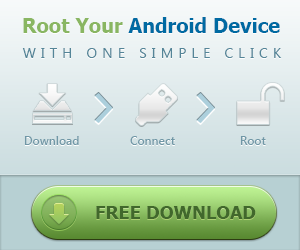
Что выбрать?
Есть два способа получить рабочий набор инструментов Android на вашем компьютере. Самый простой способ - просто установить Android Studio. Все, что необходимо для запуска и использования инструментов командной строки Android, является частью Android Studio, а также позволяет постоянно обновлять инструменты. Хотя он предназначен для людей, которым нужна полноценная среда разработки и включает в себя редактор кода, эмулятор Android и компилятор, вы можете использовать только инструменты командной строки и никогда не открывать остальные.
Verizon предлагает Pixel 4a всего за 10 долларов в месяц на новых безлимитных линиях
Если вы не боитесь замочить ноги, вы можете установить только компоненты SDK вне Android Studio. Установить их очень просто (они находятся в zip-файле), но настроить компьютер для их использования - непростой процесс.
Установка Android SDK вручную
 Источник: Android Central
Источник: Android Central
Загрузите SDK прямо из Google, щелкнув здесь. Прокрутите немного вниз и найдите раздел с пометкой «Получить только инструменты командной строки» и сохраните его в удобном месте, например на рабочем столе. На следующем этапе мы извлечем его в лучшее место.
Загруженный вами файл сжат. Вам нужно знать сжатые файлы и способы их извлечения, чтобы продвинуться дальше. Если нет, остановитесь здесь и потратьте время, чтобы узнать о них.
Распакуйте сжатый файл в следующее место:
- Windows: Корневой каталог диска C:
- OS X: Ваша домашняя папка
- Linux: Ваша домашняя папка
Переименуйте извлеченную папку в «Android».. Это значительно упростит оставшуюся часть этого руководства и ваше время с SDK.
Предпосылки
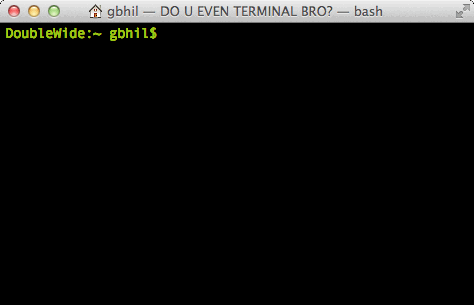 Источник: Android Central
Источник: Android Central
Для запуска компонентов SDK вам понадобится рабочая версия Java. В большинстве случаев вы будете использовать SDK, как Open Java, так и Sun Java от Oracle (да, этот оракул) буду работать.
- На Mac это довольно просто, потому что он у вас уже установлен, если вы не удалили его. Если вы это сделали, установите его снова - вы должны знать, как это сделать, если вы знали, как его удалить.
- В Windows, перейти на сайт Oracle и загрузите правильную версию (32- или 64-разрядную) для своего компьютера. Опять же, если это доставляет вам какие-либо проблемы, прекратите то, что вы делаете, и узнайте немного больше о своем компьютере. Если вы не можете установить Java, возможно, вы еще не готовы использовать Android SDK.
- На компьютере с Linux вам также потребуется установить Java. Вы можете найти двоичные файлы x86 и x64 для Sun Java от Oracle на их сайте. OpenJDK также работает для большинства задач, которые вам понадобятся с SDK. (OpenJDK теперь входит в состав Android Studio, который включает SDK, а также среду разработки), и вы найдете полные инструкции по его установке на Веб-сайт OpenJDK. Если вам нужна дополнительная помощь или вы хотите использовать менеджер пакетов для установки Sun Java, вам нужно обратиться к документации для вашего конкретного дистрибутива.
Пользователи Linux также должны будут убедиться, что у них установлены некоторые 32-разрядные библиотеки, если они используют 64-разрядную версию операционной системы. Если вы используете Ubuntu или другой вариант Debian, установите ncurses5 и stdc ++ 6 через свой терминал:
sudo apt-get установить lib32ncurses5 lib32stdc ++ 6
Если вы используете другой вариант Linux, найдите подходящие пакеты для ncurses5 и stdc ++ 6 и установите их.
Установка инструментов
Извлеките файл, который вы загрузили выше, в папку с именем Android в корне диска C (Windows) или в вашу домашнюю папку (Mac, Linux). Вы можете заметить, что некоторых вещей не хватает, если вы когда-либо раньше загружали инструменты командной строки, поскольку отсутствуют папки инструментов и инструментов платформы. Все нормально; мы собираемся получить их с помощью прилагаемого диспетчера SDK.
Откройте папку bin в извлеченной загрузке и найдите исполняемый файл диспетчера SDK. Он может выглядеть как команда терминала или оболочки, но он откроет графический интерфейс, если у вас правильно установлена Java.
 Источник: Android Central
Источник: Android Central
В диспетчере SDK вы выберете установку Инструменты Android SDK и Инструменты платформы Android SDK. Если вы используете Windows, вы также захотите установить Драйвер Google USB, и если вы планируете собрать AOSP из исходного кода, вы можете установить Инструменты сборки Android SDK.
Выберите правильные файлы и продолжите процесс (он покажет вам лицензионное соглашение, которое вы должны прочитать), и обе папки инструментов будут установлены. Но вы еще не закончили!
Инструменты будут установлены в папку данных приложения. В Windows это в Windows \ users \ YourUserName \ AppData \ Local \ Android, а на Mac или Linux он находится в .Android (обратите внимание на точку!) в вашей домашней папке. Создайте символическую ссылку (информация для пользователей Windows здесь) для обеих папок инструментов в папке Android, которую вы создали ранее. Это поможет ввести их в ваш PATH и значительно упростит жизнь.
Установка вашего PATH
 Источник: Android Central
Источник: Android Central
Переменная PATH в операционной системе вашего компьютера сообщает ему, где искать, когда вы хотите запустить команду из терминала или из командной строки. Например, чтобы запустить команду ADB, вам необходимо ввести и указать полный путь, т. Е. папка, в которой находится ADB, внутри папки SDK - или укажите ее местоположение в переменной PATH сам. Это немного сбивает с толку, но хорошая новость заключается в том, что сделать это проще, чем объяснить.
Чтобы эти инструкции работали так, как написано, вам нужно будет извлечь и переименовать папку загрузки SDK, как указано выше, и в правильное место для этого руководства.
В Windows
Если вы все еще не используете старую версию Windows, вы больше не можете установить PATH в файле autoexec.bat или autoexec.nt. Вместо этого вам нужно будет обновить настройки системной переменной среды. Вот как это делается на машине с Windows 10:
- Ударь Начало клавишу на клавиатуре.
- Начни вводить слова Переменные среды.
- По мере ввода вы увидите выбор Отредактируйте переменные системной среды. Выбери это.
- В окне переменных среды выберите ДОРОЖКА позиция в Пользовательские переменные для (ваше имя пользователя) раздел, затем щелкните редактировать кнопка.
Добавьте полный путь к папкам Android SDK tools и Android SDK platform-tools в поле редактирования, разделив их точкой с запятой. Это должно выглядеть примерно так:
C: \ Android \ tools; C: \ Android \ платформенные инструменты
Для более старых версий Windows обратитесь к документации, прилагаемой к вашему компьютеру, для получения помощи по настройке PATH. И опять: Если вы установили SDK не в \ Android, вам необходимо внести соответствующие изменения.
На Mac
 Источник: Android Central
Источник: Android Central
Вы можете установить переменную PATH на компьютере под управлением OS X в своем профиле bash. Сделать это просто, и все это делается в одном файле.
В вашей домашней папке есть файл с именем .bash_profile. Откройте его в любом текстовом редакторе. Никогда не прикасайтесь к файлам .bashrc или .bash_profile, которые вы можете найти в каталоге / etc. каталог!
Вы можете увидеть пустой файл или он может быть заполнен другой информацией. Все, что нам нужно сделать, это добавить пару строк в начало файла:
экспорт PATH = "$ HOME / Android / tools: $ PATH"
экспорт PATH = "$ HOME / Android / platform-tools: $ PATH"
(Мы упоминали, что если ваш SDK находится в другом месте, вам нужно будет соответствующим образом настроить параметры? Хорошо.)
Сохраните файл и перезагрузите компьютер, чтобы новый PATH был получен правильно.
В Linux
Установка PATH на компьютере с Linux почти такая же, как на Mac, вы просто редактируете другой файл.
Используя ваш любимый текстовый редактор, откройте файл ~ / .bashrc. Вероятно, он будет существовать и иметь несколько записей. Если вы получили сообщение об ошибке, что файл не существует, просто создайте новый файл и сохраните его как ~ / .bashrc по завершении.
Вам нужно добавить следующие две строки в КОНЕЦ файла .bashrc:
экспорт PATH = "$ HOME / Android / tools: $ PATH"
экспорт PATH = "$ HOME / Android / platform-tools: $ PATH"
Сохраните файл и закройте окно терминала. Откройте новый экземпляр терминала и введите эту команду:
источник ~ / .bashrc
Ваш сеанс будет ссылаться на внесенные вами изменения, и SDK будет в вашем PATH.
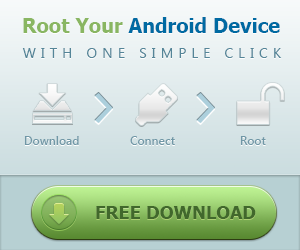
Подведение итогов
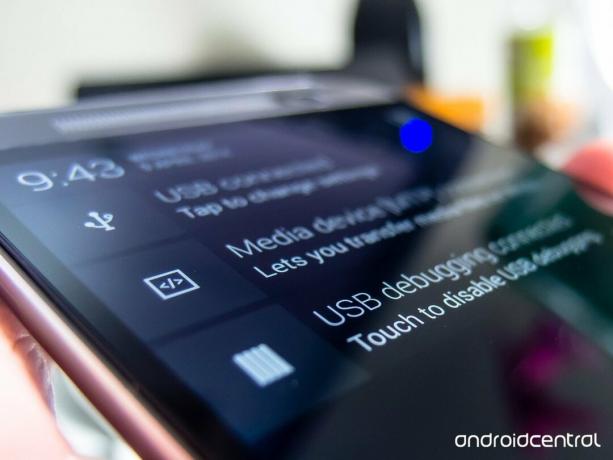 Источник: Android Central
Источник: Android Central
Теперь у вас должен быть рабочий набор инструментов командной строки Android и у вас должна быть возможность делать такие вещи, как прошивать последние заводские образы или вручную обновлять свой телефон с помощью zip-файла. А поскольку вы сделали это сами, у вас есть все необходимое, чтобы исправить это, когда что-то пойдет не так.
Удачи и приятного времяпровождения!
Слушали ли вы подкаст Android Central на этой неделе?

Каждую неделю Android Central Podcast знакомит вас с последними техническими новостями, аналитикой и горячими комментариями со знакомыми соведущими и специальными гостями.
- Подпишитесь в Pocket Casts: Аудио
- Подпишитесь в Spotify: Аудио
- Подпишитесь в iTunes: Аудио
Мы можем получать комиссию за покупки, используя наши ссылки. Выучить больше.

Это лучшие беспроводные наушники, которые вы можете купить по любой цене!
Лучшие беспроводные наушники удобны, отлично звучат, не стоят слишком дорого и легко помещаются в кармане.

Все, что вам нужно знать о PS5: дата выхода, цена и многое другое.
Sony официально подтвердила, что работает над PlayStation 5. Вот все, что мы знаем об этом на данный момент.

Nokia запускает два новых бюджетных телефона Android One стоимостью менее 200 долларов.
Nokia 2.4 и Nokia 3.4 - последние дополнения к линейке бюджетных смартфонов HMD Global. Поскольку оба они являются устройствами Android One, они гарантированно получат два основных обновления ОС и регулярные обновления безопасности на срок до трех лет.

Это лучшие ремешки для Fitbit Sense и Versa 3.
Наряду с выпуском Fitbit Sense и Versa 3 компания также представила новые бесконечные ремешки. Мы выбрали лучшие, чтобы вам было проще.
